Windows10系统之家 - 安全纯净无插件系统之家win10专业版下载安装
时间:2019-03-20 15:54:49 来源:Windows10之家 作者:huahua
随着使用win10系统的用户越来越多,使用win10系统过程中,用户遇到的问题也会越来越多,刚才一个用户就来问win10磁盘管理功能在哪里打开了,为此,小编整理了win10系统打开磁盘管理器的方法,现分享给大家。
今天小编给大家细说win10系统打开磁盘管理器的方法。win10是微软公司推出的最新一代电脑操作系统,随着用户对win10系统的认可度越来越高,使用win10的用户数也越来越多了,这不,有一用户不知怎么打开磁盘管理器,其实很简单,有需要的用户,参照以下步骤进行打开吧。
打开磁盘管理器:
1.首先进入win10系统桌面,鼠标右键此电脑图标,在出现的界面中选择“管理”选项,进入下一步。
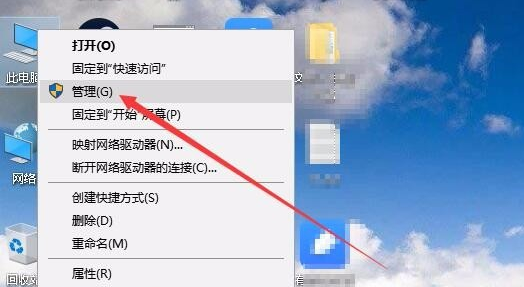
2.在打开的计算机管理界面中,点击界面左侧的“磁盘管理”即可。
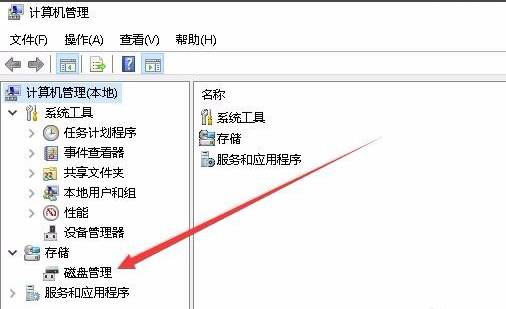
3.这是磁盘管理功能就已经打开了。#f#
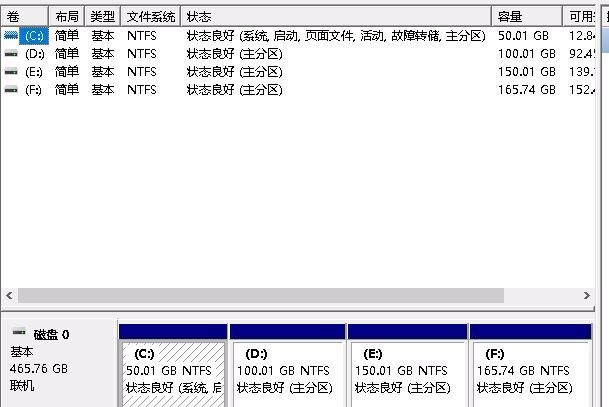
相信通过以上教程您已经知道win10磁盘管理功能在哪里了。
热门教程
热门系统下载
热门资讯





























